Win7更换桌面背景壁纸时出现“此功能已被禁用”
导读:电脑故障电脑故障 当前位置:首页 > 维修知识 > Win7更换桌面背景壁纸时出现“此功能已被禁用”的解决方法在Windows系统中,经常会有用户会更改桌面背景壁纸,但是如果出itatiaia旅游知识问答上门修电脑。

在Windows系统中,经常会有用户会更改桌面背景壁纸,但是如果出现了“此功能已被禁用”的提示,那么可能就是系统设置导致的问题。那么如何解决这个问题呢个业网站建设公司?下面妙手电脑分享一下Win7更换桌面背景壁纸时出现“此功能已被禁用”的解决方法。
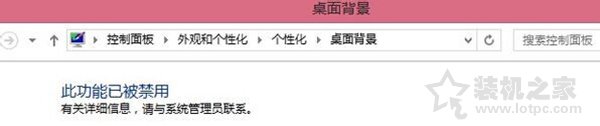
具体解决方法:
1、按下win+R打开运行,输入gpedit.msc回车后打开组策略。
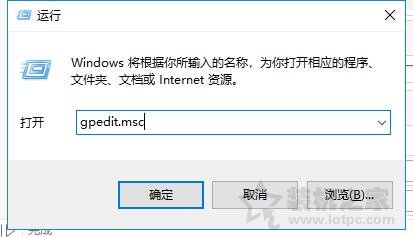
2高端网站建设、依次找到“本地计算机策略 - 用户配置 - 管理模板 - 桌面 - Active Desktop”,在右边找到“桌面墙纸”双击打开,选择“未配置”或“已禁用”,确定。再找到“本地计算机策略 - 用户配置 - 管理模板 - 控制面板 - 个性化”,在右边找到“阻百度seo网站优化止更改桌面背景”双击打开,将其设置为“已禁用”或“未配置”。
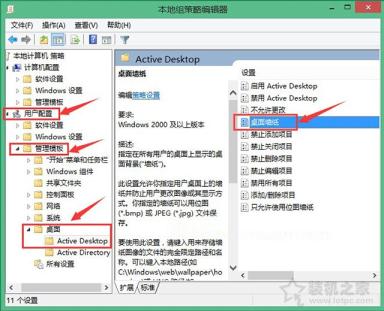
将以上设置之后,我们重启下电脑即可。
以上就是妙手电脑分享的Win7更换桌面背景壁纸时出现“此功能已被禁用”的解决方法,希望本文能够帮助到大家。
相关itatiaia旅游知识问答上门修电脑。声明: 本文由我的SEOUC技术文章主页发布于:2023-07-02 ,文章Win7更换桌面背景壁纸时出现“此功能已被禁用”主要讲述已被,解决方法,Win网站建设源码以及服务器配置搭建相关技术文章。转载请保留链接: https://www.seouc.com/article/it_25717.html

















